Quali sono le differenze tra UEFI e BIOS

Per le persone comuni, UEFI e BIOS sono due concetti non familiari, sebbene possiamo accedervi ogni giorno. UEFI è l'abbreviazione di Unified Extensible Firmware Interface e BIOS è l'abbreviazione di Basic Input and Output System. UEFI è un'interfaccia software dedicata tra il sistema operativo e il firmware della piattaforma. Sappiamo tutti che il BIOS è molto utile. Quando installiamo un nuovo sistema operativo, dovremmo andare al BIOS e scegliere l'interfaccia di avvio. Quando un computer si blocca, gli utenti possono andare al BIOS e diagnosticare i problemi hardware. Nei computer IBM, UEFI potrebbe sostituire il BIOS. Ad esempio, UEFI supporta la diagnostica e la riparazione remote. Considerando UEFI e BIOS sono così importanti, li introdurremo e li compareremo nei dettagli.
Parte 1. Descrizione di UEFI e BIOS
BIOS e UEFI sono due interfacce firmware dei computer. In generale, gli utenti di Windows potrebbero aver sentito parlare del BIOS, perché hanno bisogno di andare al BIOS per modificare le impostazioni di configurazione; mentre gli utenti Mac utilizzano UEFI. Sebbene BIOS e UEFI siano utilizzati all'avvio dei computer, eseguono lo stesso lavoro in modi diversi.
Il BIOS inizializza ed esegue il codice leggendo il primo settore del disco rigido che contiene l'indirizzo del dispositivo successivo. E il BIOS consente agli utenti di scegliere il dispositivo di avvio per l'avvio del sistema operativo. Il BIOS è stato utilizzato dal 1975, quindi funziona ancora in modalità a 16 bit. Ciò porta a limitare la quantità di codice che il BIOS può leggere ed eseguire dalla ROM del firmware. In realtà, UEFI è stato creato come successore del BIOS e per risolvere le carenze tecniche del BIOS. UEFI salva tutte le informazioni relative all'inizializzazione e all'avvio in un file .efi anziché nella ROM del firmware. E il file .efi è memorizzato sul disco rigido appartiene a EFI System Partition. Considerando che UEFI è più potente del BIOS, gli esperti di tecnologia si aspettavano che UEFI avrebbe sostituito il BIOS. Secondo il sondaggio, il firmware UEFI ha predominato con il nuovo hardware per PC spedito nel 2014.
Parte 2. Vantaggi UEFI rispetto al BIOS
1. Le dimensioni si estendono
BIOS utilizza l'MBR, abbreviazione di Master Boot Record, per memorizzare le informazioni relative al disco rigido; mentre GPT, che è l'abbreviazione di tabella di partizione GUID, è utilizzato da UEFI. Il vantaggio di GPT è quello di espandere le possibilità di dimensioni del supporto del disco rigido. MBR usa le voci 32-bit nella sua tabella. MBR supporta solo le partizioni 4 con 2TB in ogni dimensione. In confronto, GPT utilizza voci 64-bit e supporta le partizioni 128 con 9.44ZB in ogni dimensione. In questo modo puoi vedere le grandi lacune tra BIOS e UEFI.
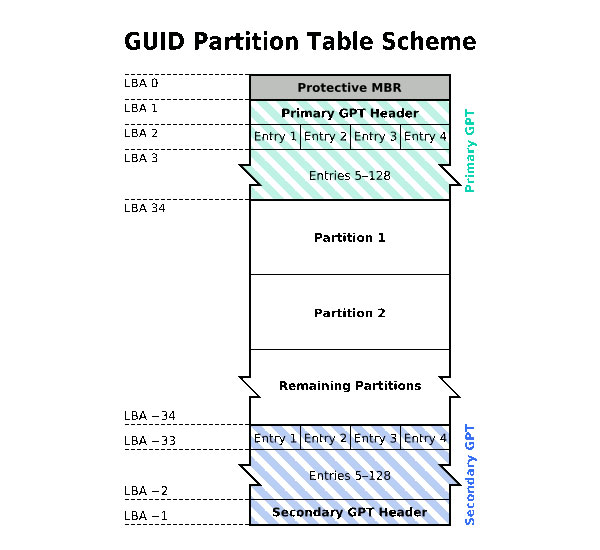
2. Accelerare
Poiché UEFI è una piattaforma indipendente, puoi accelerare l'avvio del computer e accelerare il tuo computer con UEFI. Soprattutto quando hai installato grandi dischi rigidi nel tuo computer, le differenze tra avvio con BIOS e UEFI sono evidenti.
3. Avvio sicuro
Di recente, UEFI ha aggiunto una funzione di avvio sicuro e aumenta la sua sicurezza. UEFI carica solo driver e servizi autentici durante l'avvio del computer, quindi verranno esclusi malware e virus. L'avvio sicuro rileverà ed esaminerà le cose che potrebbero causare un'attività sfavorevole su un computer fino al completo avvio del sistema operativo.
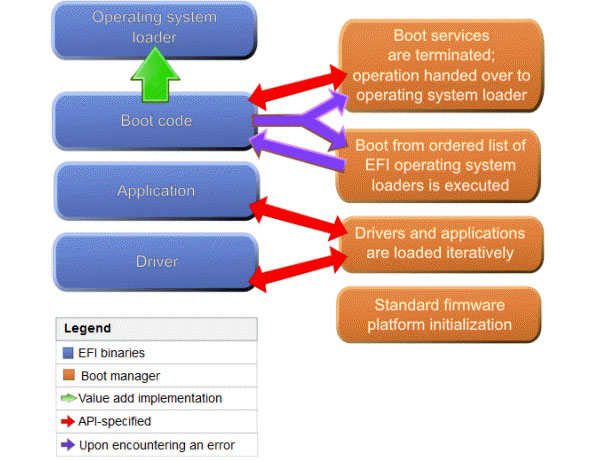
Parte 3. Come accedere a UEFI
Microsoft ha utilizzato UEFI nei nuovi PC 8 di Windows per sostituire il BIOS, quindi potrebbe essere necessario conoscere il modo di accedere a UEFI.
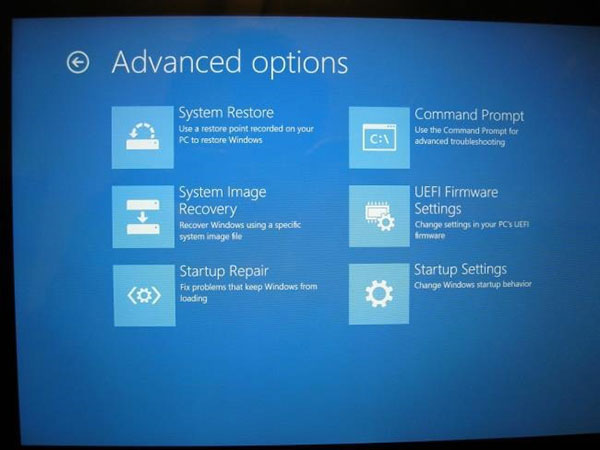
-
Passo 1Accedere menu delle opzioni di avvio su Windows 8 e 10, puoi scorrere il lato destro dello schermo e scegliere Impostazioni profilo. Il tasto di scelta rapida per accedere al menu delle opzioni di avvio è Vinci + io.
-
Passo 2Una volta premuto Shift chiave e fare clic su Ricomincia opzione nel menu Impostazioni, il PC si riavvierà nel menu delle opzioni di avvio.
-
Passo 3Nel menu delle opzioni di avvio, scegliere Risoluzione dei problemi e poi Opzioni avanzate.
-
Passo 4Quindi puoi selezionare Impostazioni del firmware UEFI e fare clic sul Ricomincia opzione, il PC entrerà nella schermata delle impostazioni UEFI.
Parte 4. Tipard Password di Windows
L'obiettivo che Microsoft sostituisce il BIOS con UEFI è quello di migliorare la sicurezza dei PC Windows. Anche se non hai UEFI, puoi proteggere il tuo computer e i tuoi dati con alcuni strumenti potenti, come Windows Password Reset di Tipard. Con Windows Password Reset, è possibile ripristinare e gestire la password di Windows prima di avviarsi nel sistema operativo. Questo è il modo migliore per reimpostare la password di Windows. Inoltre, Windows Password Reset è facile da usare.
1. Come creare un USB avviabile
-
Passo 1Collegare un'unità flash USB formattata a un PC.
-
Passo 2Avvia Windows Password Reset e tocca Masterizza USB nella sua interfaccia L'uso del DVD avviabile è lo stesso con l'USB avviabile.
-
Passo 3Dopo aver effettuato l'avvio da USB, premere OK pulsante per terminare il processo di preparazione.
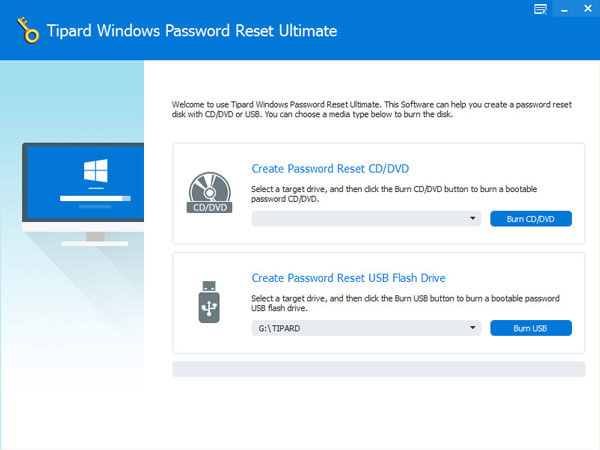
2. Come reimpostare la password
-
Passo 1Quando è necessario reimpostare la password di Windows o aggiungere un nuovo account, collegare l'USB avviabile al computer e riavviarlo.
-
Passo 2La schermata del gestore password apparirà automaticamente nell'ambiente di pre-installazione.
-
Passo 3Scegli l'account per reimpostare la password e tocca Resetta la password pulsante.
-
Passo 4Nella finestra pop-up, scegli una nuova password e salva le modifiche.
-
Passo 5Al termine, scollegare l'USB avviabile e riavviare il PC normalmente. La reimpostazione della password di Windows consente agli utenti di reimpostare la password di accesso di Windows o aggiungere nuovi account nell'ambiente di preinstallazione di Windows. Quindi, puoi reimpostare la password nell'ambiente in cui i driver e i programmi non vengono caricati. Anche il virus e il malware non possono spiare la tua nuova password di accesso.
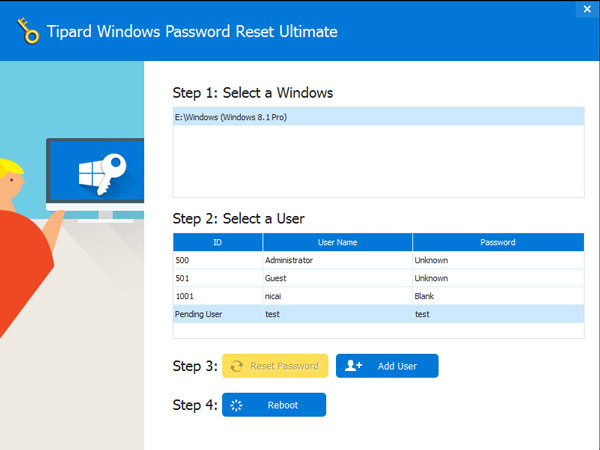
Conclusione
In questo articolo, abbiamo introdotto UEFI e BIOS e confrontato le differenze tra UEFI e BIOS. Il più grande vantaggio di UEFI è la flessibilità. UEFI potrebbe funzionare insieme al BIOS o indipendentemente. Con UEFI, puoi goderti un ambiente di boot più veloce e sicuro. Sebbene UEFI abbia così tanti vantaggi e i produttori inizino a utilizzare UEFI anziché BIOS, non è supportato da tutti i computer e dispositivi digitali.
Un'opzione alternativa per migliorare la sicurezza dei PC è quella di reimpostare frequentemente la password di Windows. Gli esperti di sicurezza informatica hanno suggerito agli utenti di PC di impostare password di accesso complicate e di reimpostarle frequentemente. Pertanto, raccomandiamo un modo semplice, Tipard Windows Password, per reimpostare la password che consente di reimpostare la password di Windows nell'ambiente più sicuro. Tipard Windows Password è disponibile per tutti i sistemi operativi Windows, incluso Windows 10 e quasi tutte le versioni precedenti.







